¿Recycle Bin? ¿Computer? ¿My shared folder? ¿Control Panel? A veces, al comprar un nuevo equipo o sistema operativo fuera de tu país, o por internet, el idioma en el que viene preinstalado no es el tuyo. O quizás estás harto de encontrarte con traducciones inexactas o erróneas y prefieres ver el Sistema Operativo en su idioma original. También puede ser que quieras aprender un nuevo idioma sin darte cuenta, en tu día a día delante de tu pantalla. La solución: cambiar el idioma de Windows.
Cambiar el idioma de Windows, sobre todo desde Windows Vista, se ha vuelto cada vez más fácil. Pero continúa siendo una opción algo escondida en la mayoría de sistemas Windows. En este artículo te enseñamos a cambiar el idioma en el nuevo sistema de Microsoft, Windows 8, y en el sistema operativo más usado en el mundo, Windows 7.
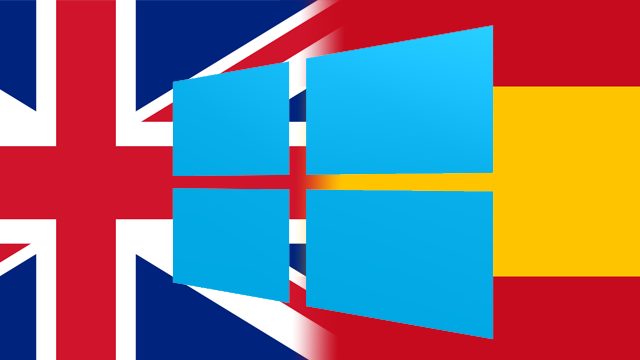
Estate atento a los vídeos y verás que puedes llegar a hacerlo tú solo, sin la ayuda de nada ni nadie. Para empezar, vamos a descubrir Cómo cambiar el idioma a Windows 8. Debajo tienes otro vídeo explicando el mismo proceso para Windows 7 y un resumen de los pasos seguidos en el cambio de idioma de Windows 8.
Cómo cambiar el idioma en Windows 8
brightcove.createExperiences();
Cómo cambiar el idioma en Windows 7
brightcove.createExperiences();
En su día ya publicamos un tutorial muy completo de cómo cambiar el idioma a Windows 7. Aquí tienes un resumen de los pasos para cambiar el idioma a Windows 8:














